蓝牙耳机怎么跟苹果手机配对 苹果蓝牙耳机配对教程
更新时间:2024-07-17 15:57:03作者:yang
蓝牙耳机是现代人生活中不可或缺的一部分,而苹果蓝牙耳机更是备受追捧,苹果手机作为市场占有率较高的智能手机品牌,与苹果蓝牙耳机的配对更是简单便捷。想要将苹果蓝牙耳机与苹果手机成功配对,只需简单几步操作即可完成。接下来我们就来看一下如何将蓝牙耳机与苹果手机成功配对。
方法如下:
1.激活状态
将蓝牙耳机取出充电盒,让耳机处于激活状态。

2.打开设置
打开苹果手机上面的系统设置。

3.点击蓝牙
进入页面后找到蓝牙并点击进入。
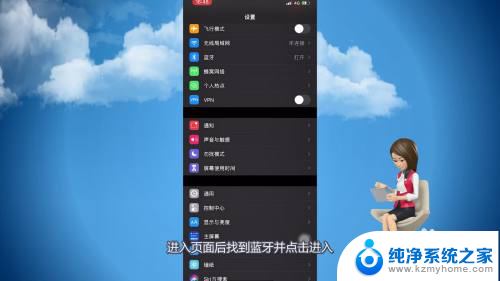
4.打开蓝牙
跳转到蓝牙页面后打开蓝牙后面的按钮。
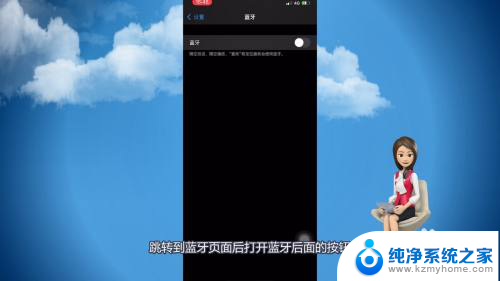
5.点击进行配对
在设备里找到蓝牙耳机的名称并点击进行配对。
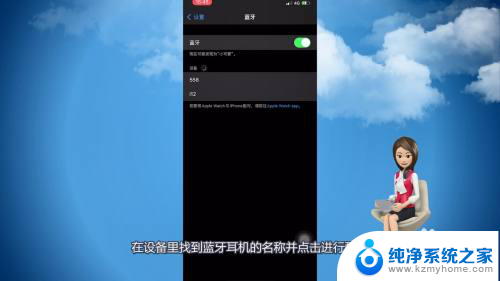
6.成功连接
页面里显示已经成功连接蓝牙耳机即可。
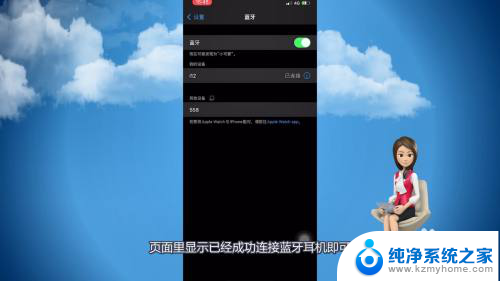
以上就是蓝牙耳机如何与苹果手机配对的全部内容,如果你遇到这种情况,你可以按照以上操作解决,非常简单快速,一步到位。















